Подключение WhatsApp SIP к FreePBX (Asterisk)
Для подключения звонков WhatsApp в CRM Битрикс24 воспользуйтесь этой инструкцией: Подключение звонков WhatsApp в Битрикс24
С июля 2025 года компания Meta предоставляет возможность приёма звонков из WhatsApp на любой сервер IP телефонии. В данной инструкции мы рассмотрим процесс подключения WhatsApp Calling к FreePBX 17, работающему на Asterisk версии 22.5
Обязательные требования для получения возможности работать со звонками:
- Кредитка привязана к аккаунту WhatsApp в качестве платежного средства
- Номер WhatsApp имеет лимит (Tier) для исходящих сообщений 2000 и больше в сутки
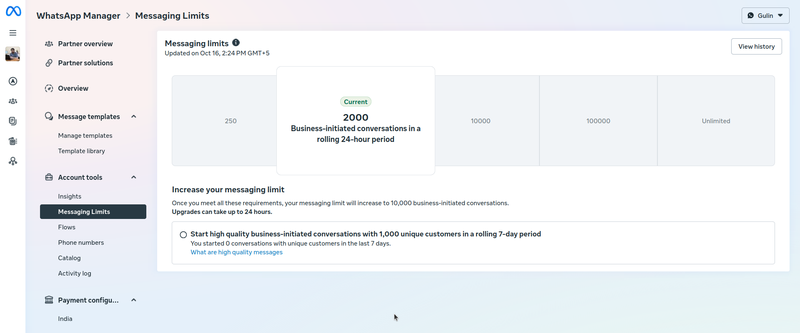
При первом подключении к WhasApp Cloud номер будет иметь лимит в 250 исходящих сообщений в сутки. Чтобы увеличить лимит можно использовать два способа:
- Пройти верификацию бизнеса
- Отправить 1000 и больше исходящих сообщений за месяц на уникальные номера и не попасть в бан
Активация WhatsApp SIP Calling на вашем номере
- Подключите ваш номер к WhatsApp Cloud API на этой странице
- Перейдите в настройки номера, кликнув по нему в общем списке подключенных номеров
- Поле " Направление звонка" - "На SIP сервер" или "В SIP транк" в зависимости от выбранной схемы подключения
- Нажмите "Отправить"
Откройте в приложении WhatsApp номер, который подключили и проверьте что в его профиле появилась кнопка "Call".
- Если кнопка не появилась, снова перейдите в настройки номера и проверьте код в поле "Ошибка" . Расшифровка кодов ошибок доступна здесь.
ВНИМАНИЕ! Без предварительного разрешения вызываемого абонента совершить исходящий звонок нельзя!
То есть не получится просто взять и начать звонить всем подряд из своей CRM или 2гис.
Для того чтобы иметь возможность совершать исходящие звонки своим клиентам необходимо выполнить следующие условия:
- Привязать банковскую карту к аккаунту WhatsApp в качестве платёжного средства
- Получить предварительное разрешение от абонента на звонок. Разрешение на входящий звонок клиент может выдать самостоятельно в вашем профиле WhatsApp или оно будет автоматически выдано на 7 дней, если клиент сам позвонит вам со своего WhatsApp
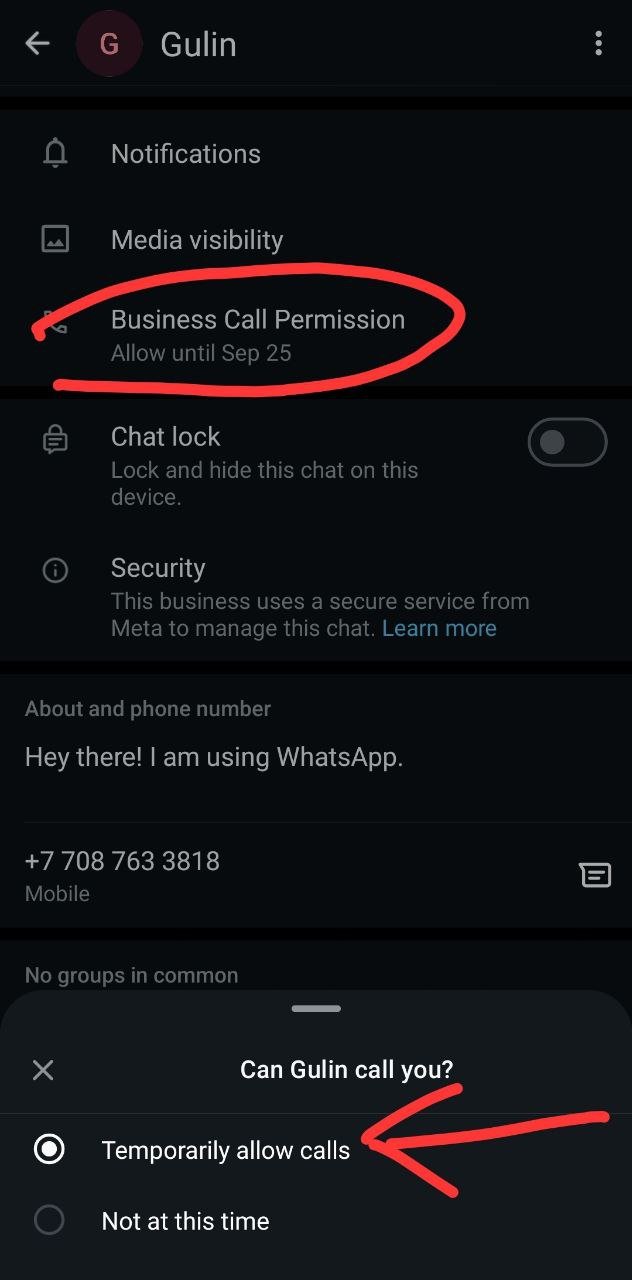
Используя наш сервис вы можете подключить звонки WhatsApp двумя способами:
Схема звонка 1 (В SIP транк)
Сервер Meta (wa.meta.vc) ---> Промежуточный VOIP сервер ---> Ваша SIP АТС
Это упрощенный вариант быстрого подключения мы рекомендуем для тестирования и проверки работоспособности звонков
- В списке подключенных номеров WhatsApp Cloud кликните по нужному номеру и в блоке "Настройки звонков" выберите пункт "В SIP транк", нажмите кнопку "Отправить"
- После применения настроек в блоке Настройки звонков будет отображаться: адрес сервера, SIP логин и пароль. Используйте эти данные на своей АТС для подключения и совершения звонков.
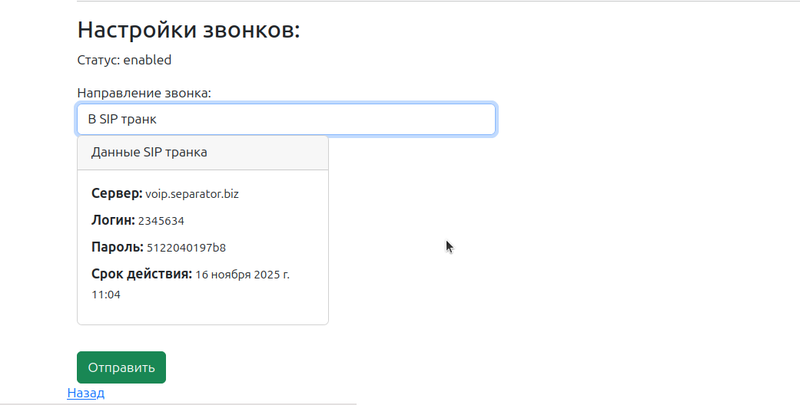
Схема звонка 2 (На SIP сервер)
- Поля домен и порт заполните значениями, соответствующими вашему серверу
- В поле "Направление Звонка" выберите - На SIP сервер, нажмите "Отправить" и сохраните полученный пароль.
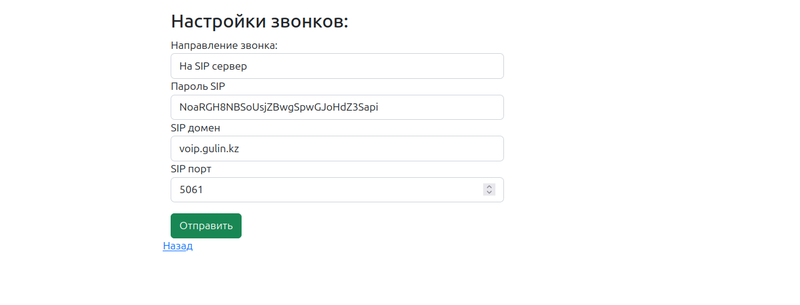
Сервер Meta (wa.meta.vc) ---> Ваша SIP АТС
Этот вариант будет удобен тем компаниям, в которых есть опытный специалист по IP телефонии, чтобы настроить и поддерживать подключение.
Подготовка сервера FreePBX
- Сервер FreePBX должен быть доступен из интернета по порту 5061 TCP
- Присвойте вашему серверу FreePBX доменное имя, например pbx.example.com
- На странице Admin > Certificate Management создайте или загрузите сертификат для вашего домена
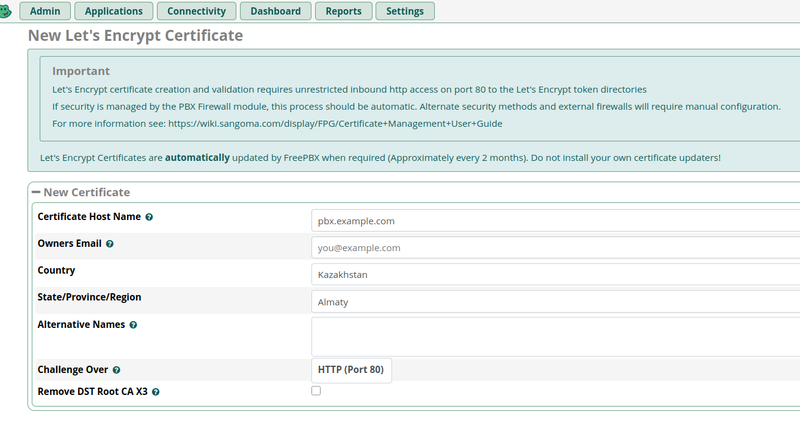
- На странице Settings - Asterisk SIP Settings вкладка SIP Settings [chan_pjsip]
- в блоке TLS/SSL/SRTP Settings выберите ваш сертификат
- SSL Method - tlsv1_2
- Verify Client - No
- Verify Server - No
- в блоке Transports активируйте tls
- в блоке 0.0.0.0 (tls) значение параметра Port to Listen On - 5061
Сохраните настройки
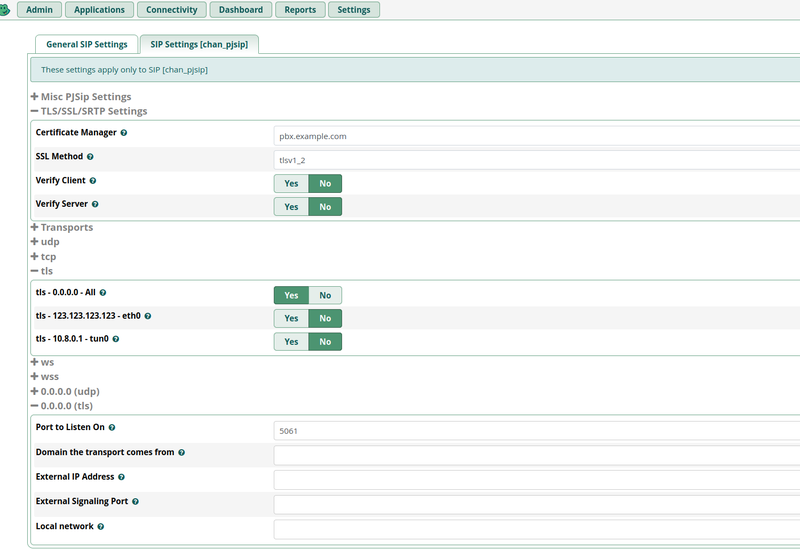
Проверка настроек сервера IP-телефонии Asterisk
С внешнего сервера проверьте корректность подключения командой
openssl s_client -quiet -verify_hostname {hostname} -connect {hostname}:{port}Результат успешной проверки будет выглядеть примерно так:
$ openssl s_client -quiet -verify_hostname pbx.example.com -connect pbx.example.com:5061
Connecting to 64:ff9b::68f8:b0b8
depth=2 C=US, ST=New Jersey, L=Jersey City, O=The USERTRUST Network, CN=USERTrust RSA Certification Authority
verify return:1
depth=1 C=AT, O=ZeroSSL, CN=ZeroSSL RSA Domain Secure Site CA
verify return:1
depth=0 CN=example.com
verify return:1Создание SIP транка для подключения WhatsApp Calling к Asterisk
- Connectivity > Trunks > Add PJSIP Trunk
- Trunk Name - meta
- pjsip Settings > General
- Username: ваш номер в формате +77776665544
- Secret: Пароль SIP, полученный при активации звонков
- Authentication - Outbound
- Registration - None
- SIP Server - wa.meta.vc
- Transport - 0.0.0.0-tls
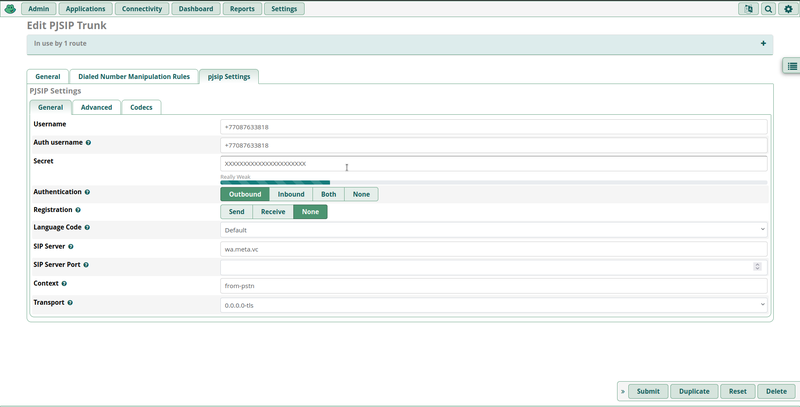
Получить адреса всех подсетей WhatsApp Cloud API для сопоставления
whois -h whois.radb.net -- '-i origin AS32934' | grep ^route: | awk '{print $2}' | grep -v ":" | sort -u- pjsip Settings > Advanced
- From Domain: домен вашего сервера, указанный при активации звонков
- From User: ваш номер в формате +77776665544
- Match (Permit) - 69.171.224.0/19, ... адреса WhatsApp Cloud API через запятую
- Media Encryption - SRTP via in-SDP
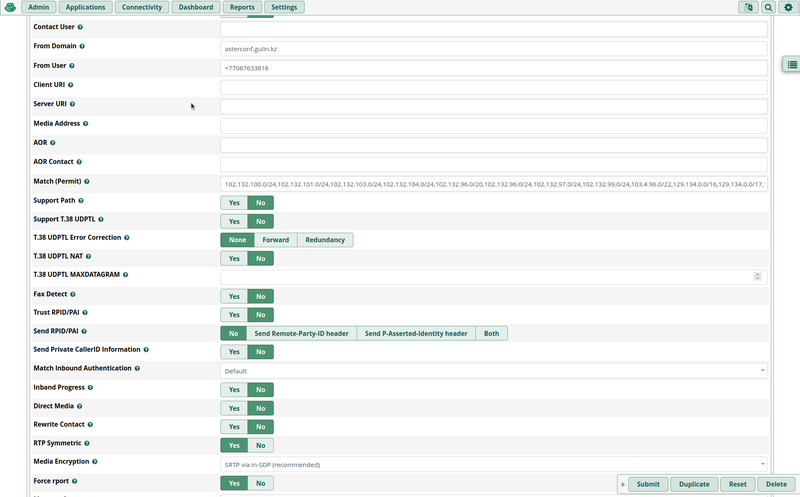
- pjsip Settings > Codecs
- opus
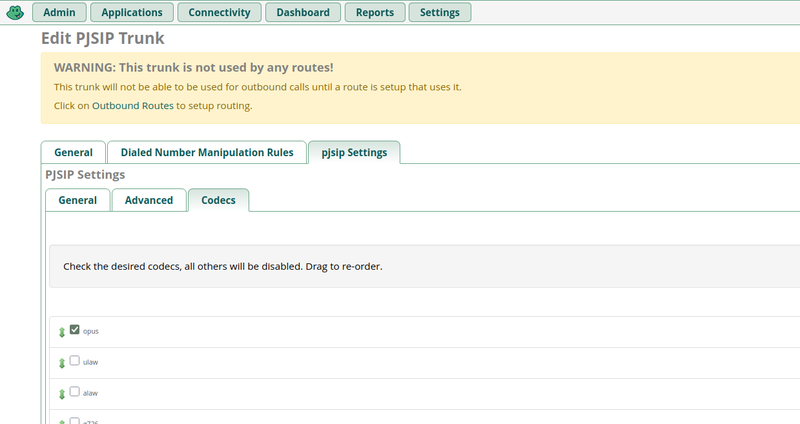
Сохраните настройки транка и создайте входящий маршрут где в качестве DID укажите номер вашего WhatsApp с которого планируете принимать звонки в формате +77776665544
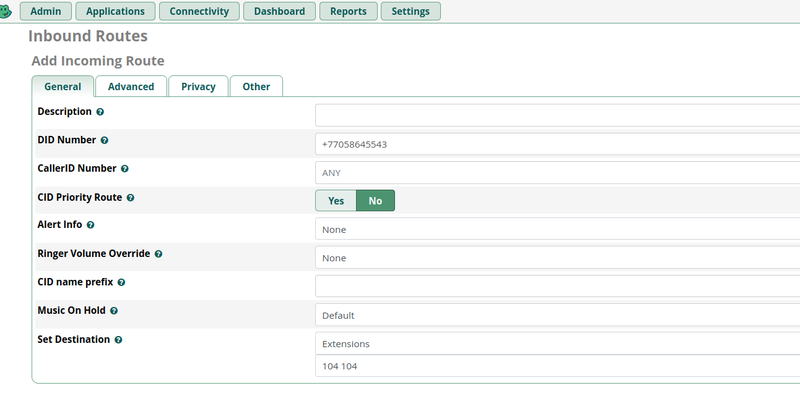
Настройка исходящих звонков через транк WhatsApp Cloud
Настройте исходящий маршрут для созданного транка
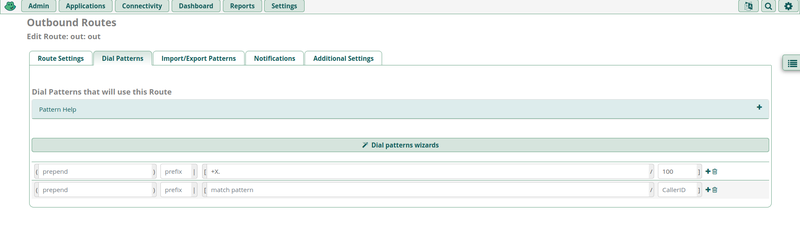
Пример настроек Asterisk для WhatsApp Calling без FreePBX
# pjsip.transports.conf
[0.0.0.0-tls]
type=transport
protocol=tls
bind=0.0.0.0:5061
external_media_address=123.123.123.123
external_signaling_address=123.123.123.123
ca_list_file=/etc/ssl/certs/ca-certificates.crt
cert_file=/etc/asterisk/keys/example.com-fullchain.crt
priv_key_file=/etc/asterisk/keys/example.com.key
method=tlsv1_2
verify_client=no
verify_server=no
allow_reload=no
tos=cs3
cos=3
local_net=10.8.0.0/24
# pjsip.conf
[wa.meta.vc]
type=aor
qualify_frequency=60
contact=sip:wa.meta.vc
[wa.meta.vc]
type=endpoint
transport=0.0.0.0-tls
context=from-meta
disallow=all
allow=opus
aors=wa.meta.vc
send_connected_line=no
rtp_keepalive=0
language=en
user_eq_phone=no
t38_udptl=no
t38_udptl_ec=none
fax_detect=no
trust_id_inbound=no
t38_udptl_nat=no
direct_media=no
media_encryption=sdes
rtp_symmetric=yes
dtmf_mode=auto
[wa.meta.vc]
type=identify
endpoint=wa.meta.vc
match=69.171.224.0/19Обновлено: 13.11.2025 10:18